Как сделать слайд шоу из фотографий с музыкой бесплатно онлайн вконтакте
Информация обновлена:
3 мая 2022
Время на чтение:
6 минут
909
Содержание
- Создаем слайд-шоу средствами ВК
- Создаем слайдшоу с музыкой
Наверняка многие сталкивались с необходимостью просматривать множество фотографий, перелистывая их при помощи мыши. Выходом из этой ситуации является слайд-шоу. Его можно сделать за очень короткое время и даже с музыкой.
Создаем слайд-шоу средствами ВК
- Берём фотографию, стоящую в ряду первой или заходим в альбом. Из пользовательских картинок создать слайд-шоу не получится.
Выбираем фото для слайдшоу в ВК
- Для просмотра слайдов нужно будет перейти в полноэкранный режим. Выбираем комбинацию клавиш Alt+Enter или Ctrl + Enter.
 Также можно использовать мышь и выбрать изображение стрелочек в правом верхнем углу.
Также можно использовать мышь и выбрать изображение стрелочек в правом верхнем углу. - Далее воспользуемся опцией Показ слайдов
Показ слайдов в ВК
- Настраиваем скорость перелистывания фото в пределах 1-15 секунд.
Настройка скорости показа слайдов
- Также, на снимках можно применять разные эффекты, написать текст и прочее. Для это в нижнем углу фото нажимаем на «Ещё». И выбираем «Эффекты».
Наложение эффектов на слайды
- В появившемся справа меню выбираем то, что вам необходимо.
- И наслаждаемся полученным видео.
- Покинуть полноэкранный режим — Alt+Enter или Esc.
Мобильное приложение не обладает такой функцией, следовательно, создать слайд-шоу не удастся.
Создаем слайдшоу с музыкой
- С целью создания слайд-шоу с музыкальным сопровождением необходимо зайти в раздел Игры (Приложение).
Раздел Игры в меню ВК
- В строке поиска пишем «Слайдшоу».
Приложение для создания слайдшоу в ВК
- Как мы видим разработчики нам предлагают 4 варианта.
 Выбираем первый – Picrolla. Но, к сожалению, нам не удалось его открыть.
Выбираем первый – Picrolla. Но, к сожалению, нам не удалось его открыть. - Приложение vertaSlide – конструктор видео-слайдшоу уже не работает.
Приложение VertaSlide
- Minutta Слайдшоу тоже не открывается.
- Видео слайдшоу из фотографий Slide Life. Нажимаем «Запустить приложение».
Приложение Slide Life
- Откроется меню, в котором есть возможность выбрать тему, слайды, мелодию.
Панель настройки приложения Slide Life
- Выбираем, например, «Весеннюю фантазию».
Тема Весенняя фантазия
- Нажимаем «Выбрать», а потом – «Далее». Здесь мы можем загрузить картинки или фото.
Окно загрузки слайдов
- Или же удалить ненужное изображение.
Удаление ненужного изображения
- Нажимаем «Далее». Тут можем выбрать музыкальное сопровождение из предложенных мелодий или загрузить с компьютера.
- Нажимаем «Далее».Указываем свой Email, на который придёт готовое видео.
 И выбираем «Сделать видео».
И выбираем «Сделать видео».Настройка отправки слайдшоу на emeil
К сожалению, это приложение создает слайд-шоу бесплатно только из 4-х слайдов, за остальное нужно платить.
Фото
Помогла статья? Поставьте оценку
2.5 / 5. 2
Как подготовить снимки под соцсети, и как — под печать | Статьи | Фото, видео, оптика
«Опять VK сожрал качество фоток», — вы точно хотя бы раз слышали эту фразу. А может быть, даже произносили. И вероятно были в ситуации, когда снимки после печати не похожи на те, которые вы обрабатывали на компьютере. Может ли VK урезать качество, как не позволить ему это сделать, что делать, чтобы фото после печати выглядело так, как надо — разбираемся в тонкостях и развенчиваем мифы в этой статье.
Вечерние краски великолепны, градиентами заката можно любоваться / Фото: Алиса Смирнова, Фотосклад. Эксперт
Эксперт
Итак, вы сняли прекрасный закат, пришли домой, проявили RAW, собрали панораму, доработали её в Photoshop, и ваше фото выглядит как то, что вы видели своими глазами. И хотите, чтобы этот снимок выглядел точно так же и в соцсетях, и на отпечатанной открытке.
Размер фото для публикации в соцсетях и на сайтах в интернете
Настройка цвета для публикации фото в соцсетях и на сайтах в интернете
На чём печатать фото, как выбрать типографию
Повышение резкости для печати фото
Первое и самое главное: не стоит выкладывать в интернет снимки в полном размере. Существует миф, что если уменьшить картинку, она сильно испортится, и зрители не смогут оценить её по достоинству.
Но проблема в том, что даже если вы снимаете на хорошую камеру с высоким разрешением и получаете кадры по 40-50 Мп, смотреть их будут на мониторе или на телефоне с куда меньшим разрешением. Большинство современных мониторов и экранов смартфонов имеет разрешение 2К. Это значит, что на этом экране будет хорошо смотреться картинка около 2000 пикселей по длинной стороне (разрешение такого экрана примерно 2Мп). Более дорогие и продвинутые модели имеют разрешение 4К, но и это всего лишь 6-8 Мп и, соответственно, могут показывать во всех деталях картинки до 4000 пикселей по длинной стороне.
Более дорогие и продвинутые модели имеют разрешение 4К, но и это всего лишь 6-8 Мп и, соответственно, могут показывать во всех деталях картинки до 4000 пикселей по длинной стороне.
Да и увидеть фото во весь экран получается не всегда — например, вот так выглядит лента ВКонтакте на 24-дюймовом мониторе:
Лента ВК занимает только небольшую центральную часть экрана, и даже открытое фото занимает чуть больше половины / Иллюстрация: Алиса Смирнова, Фотосклад.Эксперт
Просмотреть размер снимка перед тем, как добавить его в соцсети, можно при помощи стандартного обозревателя Windows.
Чтобы правая панель появилась, нужно кликнуть по пиктограмме Details pane/Панель сведений /Иллюстрация: Алиса Смирнова, Фотосклад.Эксперт
Поэтому фото под публикацию в соцсетях стоит уменьшать. Как правило, все соцсети и сайты-портфолио публикуют требования к фотографиям. Вот список самых популярных:
- VK — 2560 х 2160
- Одноклассники — 1680 х 1680
- Tumblr — 500 х 750
- Обложка канала в Youtube — 2560 x 1440
- Pinterest — 800 x 1200
- MyWed — 1200 х 800
Не стоит относиться к этим цифрам, как к требованиям к минимальному размеру картинки. Как правило, речь о максимальном размере принимаемых фото. Более того, некоторые сайты (тот же ВК, например) самостоятельно уменьшает снимки до нужно размера.
Как правило, речь о максимальном размере принимаемых фото. Более того, некоторые сайты (тот же ВК, например) самостоятельно уменьшает снимки до нужно размера.
Если вы не хотите тратить время на уменьшение и доверяете автоматике, просто прикрепляйте к посту фотографии любого размера, и ВК сам уменьшит их до размера 2560 пикселей по длинной стороне. Правда, это работает не всегда — если ваша картинка очень большая и её ширина+высота превышает 14000 пикселей, соцсеть просто откажется загружать её и выдаст ошибку.
ВК и другие соцсети, которые способны уменьшать фото сами, не всегда делают это хорошо. Может упасть резкость, может, наоборот, появиться избыточная, могут усилиться шумы. Чаще всего это не бросается в глаза, но если вы любите всё контролировать и замечаете детали, можно уменьшить снимки при помощи Adobe Photoshop.
Воспользуемся командой Image/Изображение — Image size/Размер изображения. Размер для соцсетей ставим 2000 пикселей, способ уменьшения — либо Automatic/Автоматический, либо Bicubic Sharper/Бикубическая с уменьшением.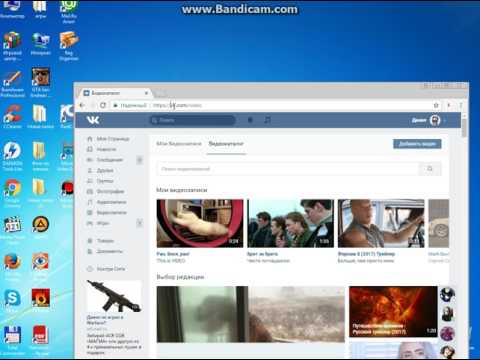
В квадратном окошке превью видно, как будет выглядеть фотография после уменьшения. Перетащите в эту область важную часть изображения, чтобы увидеть, насколько резкой она будет после уменьшения / Иллюстрация: Алиса Смирнова, Фотосклад.Эксперт
После уменьшения стоит дополнительно поднять резкость. Для этого делаем копию слоя (Ctrl+J), и применяем к ней фильтр Smart Sharpen/Умная резкость (Filter/Фильтр —Sharpen/Усиление резкости — Smart Sharpen/«Умная» резкость) с вот такими настройками:
Настройки Smart Sharpen для уменьшенных фотографий / Иллюстрация: Алиса Смирнова, Фотосклад.Эксперт
Если фото после фильтра кажется слишком резким, можно уменьшить непрозрачность верхнего слоя до 40-70%.
ВКонтакте также позволяет прикрепить фотографию к посту как файл. В этом случае он прикрепляется в оригинальном качестве и размере. Но смотреть такие картинки неудобно — они открываются по одной, нет привычной возможности листать фотографии. Если фотография большая, а интернет медленный, это может растянуться на пару минут.
Если фотография большая, а интернет медленный, это может растянуться на пару минут.
Загружать изображения в виде документов стоит только, если вы хотите, чтобы люди их скачали и напечатали. Например, в таком виде можно выложить плакат с полезной информацией или красивую фотографию, которую люди смогут распечатать и повесить себе на стену /Иллюстрация: Алиса Смирнова, Фотосклад.Эксперт
Самое главное, что нужно знать про цвет при публикации снимков в интернете — в браузерах используется цветовое пространство sRGB. Его специально разработали для того, чтобы изображения выглядели более-менее одинаково и на дорогом мониторе фотографа или дизайнера, и на стареньком ноутбуке, и на мобильном телефоне.
А ваши фото могут существовать в другом цветовом пространстве. Это зависит от параметров сохранения в графических редакторов, но чаще всего это пространство Adobe RGB.
У цветового пространства sRGB меньший диапазон цвета, чем у других, благодаря чему изображения выглядят практически на любом устройстве / Иллюстрация: Алиса Смирнова, Фотосклад. Эксперт
Эксперт
Если загрузить в интернет фото в Adobe RGB, браузер не опознает его, и решит, что это привычный ему sRGB, и цвета могут быть искажены. Мы выложили одну и ту же фотографию в AdobeRGB в ВК и в популярный конструктор сайтов, и посмотрели на результат.
Слева фото в sRGB, на нём видны детали в тенях и плавные переходы градиентов на небе. Фотографии, выложенные в «непонятном» браузеру цветовом пространстве (средняя и правая) изменились: тени стали слишком тёмными, в них исчезли детали, на небе переходы между цветами стали более грубыми, многие оттенки исчезли / Иллюстрация: Алиса Смирнова, Фотосклад.Эксперт
Так что, перед тем, как выложить фотографию в соцсети, отправить другу в мессенджере или выложить на сайт, её надо перевести в sRGB. Для этого проще всего использовать Adobe Photoshop.
Загружает туда фотографию и используем команду File/Файл — Save for Web/Сохранить для Web / Иллюстрация: Алиса Смирнова, Фотосклад. Эксперт
Эксперт
Убеждаемся, что стоит галочка «Convert to sRGB/Преобразовать в sRGB», выбираем формат файла и жмём Save/Сохранить.
Формат файла лучше всего выбрать JPEG, качество — от 70 до 85. При меньшем могут возникнуть артефакты сжатия, при большем вряд ли что-то визуально улучшится, а вот размер файла неоправданно возрастёт / Иллюстрация: Алиса Смирнова, Фотосклад.Эксперт
Если же вы предпочитаете снимать сразу в JPEG и использовать снимки прямо из камеры, без дополнительной обработки, убедитесь, что она снимает в sRGB (если в вашей камере нет такой настройки — не беспокойтесь, значит, она умеет снимать только в sRGB и ничего дополнительно настраивать не нужно).
Вот так выглядят меню настройки цветового пространства в зеркалках Canon (слева) и Nikon (справа) / Иллюстрация: Алиса Смирнова, Фотосклад.Эксперт
Теперь поговорим про печать. Для большинства задач нам хватит фотографии, сохранённой всё в том же цветовом пространстве sRGB. Её можно распечатать на домашнем принтере или отнести в фотоцентр, занимающийся печатью фотографий — современные печатные устройства сделают так, чтобы фото выглядело хорошо.
Её можно распечатать на домашнем принтере или отнести в фотоцентр, занимающийся печатью фотографий — современные печатные устройства сделают так, чтобы фото выглядело хорошо.
Для домашней печати стоит выбирать струйный принтер, способный печатать на специальной фотобумаге — такие отпечатки позволяют максимально качественно передать все оттенки и детали вашего фото.
Но дома печатать не всегда выгодно. Если вы печатаете редко, то не имеет смысла покупать себе принтер — за 2-3 недели простоя чернила в печатающей головке засохнут, и принтеру понадобится дорогостоящая чистка или вообще замена головки. И недорогие домашние принтеры ограничены в размерах бумаги, на них нельзя напечатать фото больше, чем А4. Если хочется украсить стену фотографией размером метр на полтора, придётся идти в типографию.
Принтер для широкоформатной фотопечати / Фото: Epson.ru
Основной минус типографии в том, что в ней могут оказаться как не очень компетентные люди, плохо разбирающиеся в печати, и не самая подходящая для печати фотографий техника (особенно если это маленький копировальный центр, в котором бюджетное оборудование, а сотрудники меняются каждый месяц).
Как понять, что сотрудник не понимает, о чём речь, и лучше выбрать другую типографию:
- Вам с ходу говорят, что разрешение фото должно быть строго не меньше 300 DPI (точек на дюйм). Существует миф о разрешении: многие слышали про то, что фотография для печати должна иметь разрешение 300 точек (пикселей) на дюйм. Дело в том, что эта норма разрабатывалось для печатной продукции, рассматриваемой с небольшого расстояния — журналы, открытки, книги.
Если же наше фото будет висеть на стене, и рассматривать его будут с нескольких метров, его можно смело делать раза в два больше и печатать размером 100х60 см — никто не заметит потери качества, если не уткнётся в отпечаток носом. Если коротко, 300 DPI — скорее рекомендация, чтобы было более красиво, но никак не строгое требование.
- Вам говорят, что файлы для печати должны быть переведены в цветовое пространство CMYK. Если вам это предлагают, то это не та типография, в которую стоит обращаться. В CMYK работают печати больших книг, журналов и прочих больших тиражей.
 Если вам предлагают работать с CMYK, скорей всего, у типографии просто нет фотопринтера и ваше фото отправят на лазерную цифровую печатную машину — по сути, на большой и дорогой лазерный принтер. Он способен быстро напечатать десятки и сотни отпечатков, но плохо подходит для высококачественной фотопечати.
Если вам предлагают работать с CMYK, скорей всего, у типографии просто нет фотопринтера и ваше фото отправят на лазерную цифровую печатную машину — по сути, на большой и дорогой лазерный принтер. Он способен быстро напечатать десятки и сотни отпечатков, но плохо подходит для высококачественной фотопечати.
Справа — открытка, напечатанная на струйном фотопринтере. Слева — результат цифровой лазерной печати. Цвета потускнели, оттенок синего заметно изменился / Фото: Алиса Смирнова, Фотосклад.Эксперт
Снимок после печати может выглядеть не таким резким, как исходный кадр на экране. Поэтому перед отправкой фото на печать можно добавить ему резкости.
Проще всего это сделать с помощью фильтра Smart Sharpen/«Умная» резкость. Для фотографии разрешением 16-30 Мп значение Amount/Эффект можно поставить 100, а радиус выбрать в пределах 0,8-1,5 пикселя. Фото должно визуально стать резче, но без артефактов и ореолов.
Слева — радиус выбран верно, изображение выглядит резче.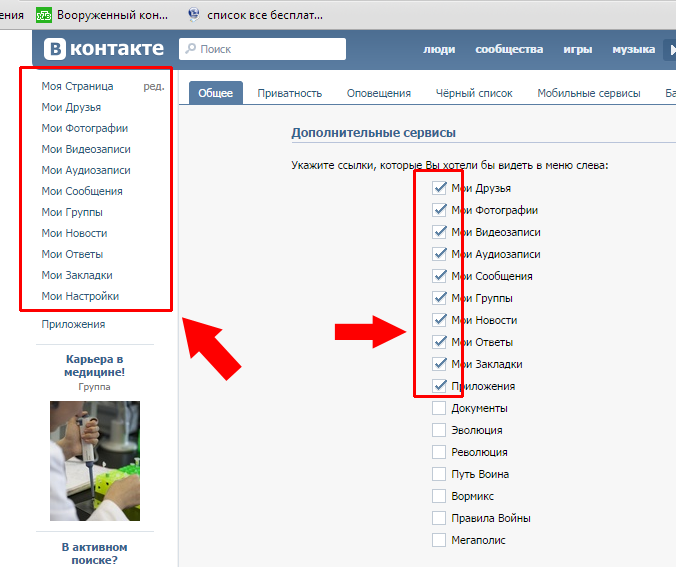 Справа — слишком большой радиус, изображение выглядит неестественно, текстура ресниц и кожи слишком выделяется / Фото: Алиса Смирнова, Фотосклад.Эксперт
Справа — слишком большой радиус, изображение выглядит неестественно, текстура ресниц и кожи слишком выделяется / Фото: Алиса Смирнова, Фотосклад.Эксперт
Готово. Сохраняем фото и отправляем его печататься.
App Store: Галерея ВКонтакте
Описание
VK Gallery — приложение для хранения данных в телефоне Красивая 3D-галерея с новейшей графикой вместо старой. Используйте специальную галерею
Цветная галерея для фотографий, горячих видео, галереи фильмов с самым высоким рейтингом.
Упорядочить элементы галереи в зависимости от вашего выбора. Коллекция галереи QuickPic для быстрого пользовательского интерфейса.
Специальный вид анимированной галереи.
Smart Gallery Photo Viewer, Gallery Video Viewer. Наслаждайтесь неограниченной галереей видео и изображений, чтобы показать своим друзьям и другим.
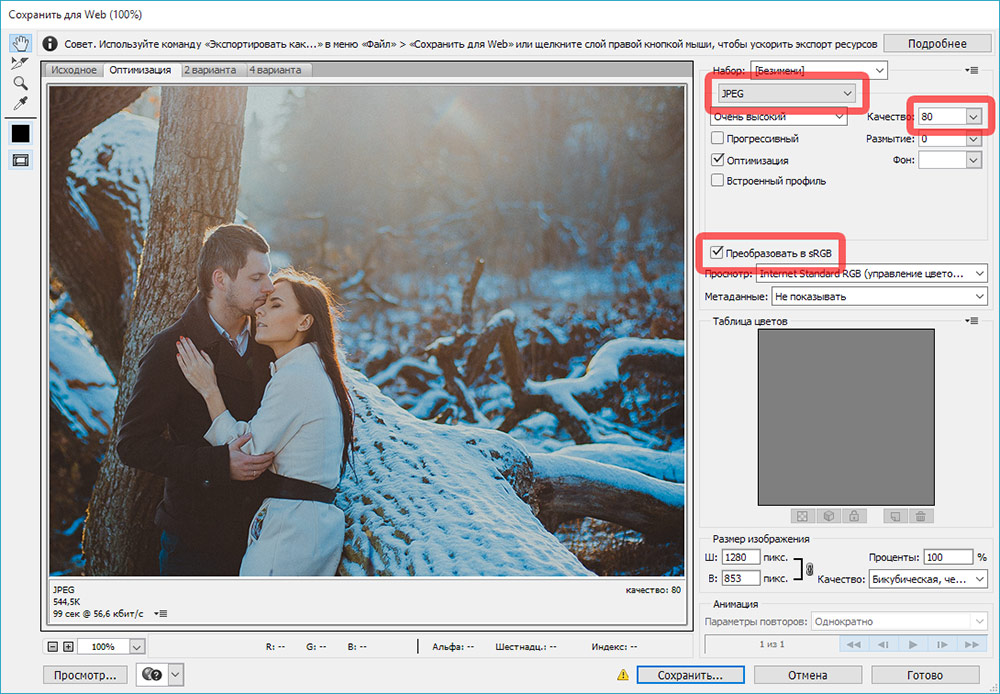
специальных коллекций галереи вашего iPhone.
Вы можете поделиться своими фотографиями в социальных сетях, таких как Facebook, WhatsApp, Twitter и т. д.
Настраиваемый размер миниатюры / цвет фотографии.
Его великолепная галерея, фотогалереи, дато, sb и приложение для фотоальбомов для вашего мобильного телефона. это приложение галерея про. это новая версия галереи 2022 Phone.
Основные функции
Специальные функции
— Создание фотоальбомов в галерее про.
— Создавайте альбомы и выбирайте свои лучшие фотографии в секретную папку.
— Анимация слайд-шоу с неограниченным количеством фотографий.
— калькулятор галереи для фото и видео.
— вы можете изменить тему на светлый или темный режим.
— вы можете удалить или переименовать личную папку с фотографиями или видео.
1) Видеоплеер с приложениями галереи
— Поддерживаются все форматы видео, и вы можете сказать, например, как видеоплеер flv, видеоплеер mp4, видеоплеер avi и т. д.
д.
— Лучший видеопроигрыватель галереи.
— Легко обрабатывать любые видео.
— HD-видеоплеер с красивым внешним видом.
— Гладкий пользовательский интерфейс галереи.
2) Фотографии
— возможность показывать неограниченную сетку видео.
— Редактировать или переименовывать личные изображения.
— Быстрое обновление коллекций галереи.
3) Замок галереи
— Замок галереи для безопасности.
— Сделайте свои коллекции фотографий и видео приватными, используя блокировку для галереи.
— Блокировка кажется, что пользователь может скрывать личные фотографии, такие как фотографии подруги, горячие фотографии, непослушные фотографии, грязные фотографии, секретные фотографии. поэтому приложение «Галерея» является строго конфиденциальным, совершенно секретным, скрытым приложением.
Версия 1.2
— Исправление ошибки
— Повышение производительности
Рейтинги и обзоры
Разработчик, Джиоти Вайдья, указал, что политика конфиденциальности приложения может включать обработку данных, как описано ниже. Для получения дополнительной информации см. политику конфиденциальности разработчика.
Данные, используемые для отслеживания вас
Следующие данные могут использоваться для отслеживания вас в приложениях и на веб-сайтах, принадлежащих другим компаниям:
Данные, не связанные с вами
Следующие данные могут собираться, но они не связаны с вашей личностью:
Методы обеспечения конфиденциальности могут различаться в зависимости, например, от используемых вами функций или вашего возраста. Узнать больше
Информация
- Поставщик
- Джоти Вайдья
- Размер 7 megabytes»> 13,7 МБ
- Категория
- Фото и видео
- Возрастной рейтинг
- 4+
- Авторское право
- © 2022 ДЖЁТИ ВАЙДЬЯ
- Цена
- Бесплатно
- Тех. поддержка
- Политика конфиденциальности
Еще от этого разработчика
Вам также может понравиться
AlleVideosBilderNewsMapsShoppingBücher
suchoptionen
Просмотр скрытых страниц пользователей ВКонтакте. Как открыть страницу ВК. ..
..
3ddroid.ru › есть-советы › просмотреть-скрытые…
Для просмотра скрытых страниц ВКонтакте нужно, прежде всего, узнать id нужного нам человека, id это уникальный номер, присвоенный этим ресурсом каждому …
Показать скрыто. Проверка скрытых фотографий в ВК. Как просмотреть приват…
ezoteriker.ru › просмотр-скрытых-проверка-скрытых-ф…
Для того, чтобы просмотреть скрытый альбом «ВКонтакте», вам необходимо войти в запись Фото с пользователем на его страница. Если все сделано правильно, то вы должны увидеть …
Как скрыть свой профиль от других пользователей? — ВКонтакте
vk.com › поддержка › faq12946
В личном профиле скрыты следующие разделы: Стена, Фото, Видео, Музыка, Подписки, Сообщества, Истории, Подарки, Состояние отношений, Контакты …
Как посмотреть скрытых друзей ВКонтакте на чужой странице…
podarilove.ru › kak-posmotret-skrytyh-druzei-vkont…
Если таковых не нашлось, то следующим шагом будет переход в профиль комментаторов.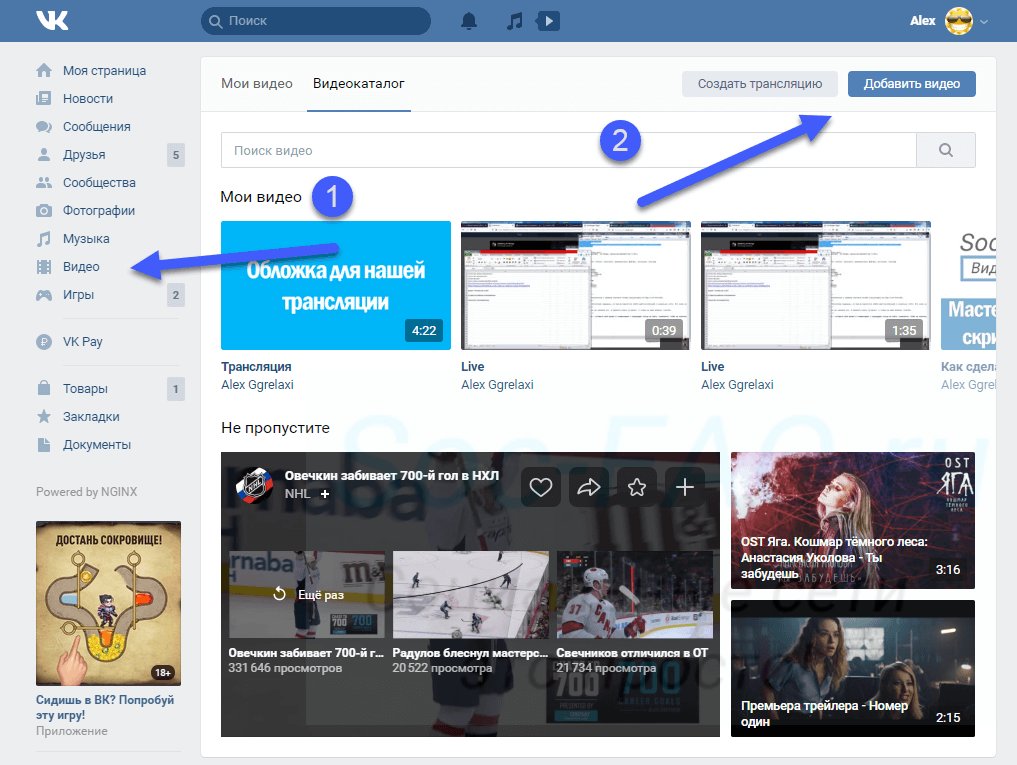 Когда пользователь находится среди его друзей, указывает, что авторы лайков и …
Когда пользователь находится среди его друзей, указывает, что авторы лайков и …
Разоблачение частных фотографий ВКонтакте — YouTube
www.youtube.com › смотреть
08.05.2015 · http://kamil.hism.ru/posts/exposing-private-vk-photos.html.
Добавлено: 02:53
Прислано: 08.05.2015
Как просмотреть закрытый аккаунт ВКонтакте 2018? — Notes Read
notesread.com › как-просмотреть-закрытый-аккаунт-на-…
04.07.2021 · Больше нет способов просмотреть закрытый профиль, об этом позаботились разработчики ВКонтакте это. Именно поэтому данная система безопасности сделана так, чтобы …
Проверить скрытых друзей ВК у друга. Как посмотреть скрытые… — uofa.ru
uofa.ru › проверить-скрытых-друзей-вк-у-друга-как-п…
Одним из сервисов является igoos.net. Чтобы найти скрытых друзей любого пользователя Вконтакте, вставьте его ID в специальное поле и нажмите кнопку «Добавить». Программа будет ..


 Также можно использовать мышь и выбрать изображение стрелочек в правом верхнем углу.
Также можно использовать мышь и выбрать изображение стрелочек в правом верхнем углу.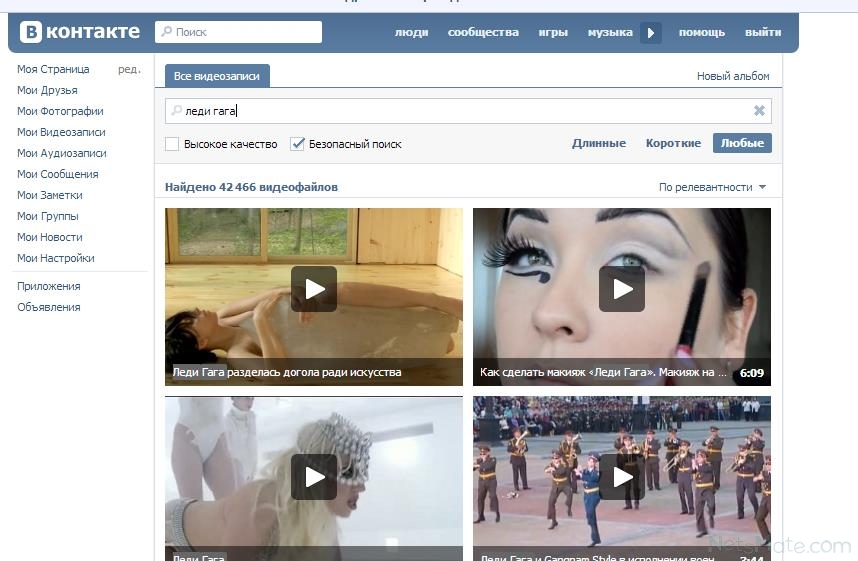 Выбираем первый – Picrolla. Но, к сожалению, нам не удалось его открыть.
Выбираем первый – Picrolla. Но, к сожалению, нам не удалось его открыть.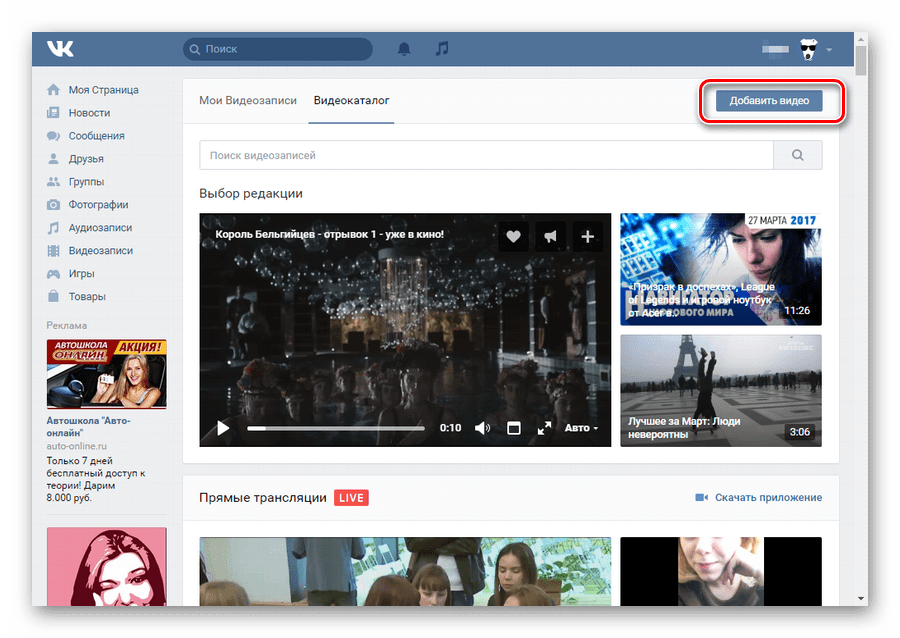 И выбираем «Сделать видео».
И выбираем «Сделать видео».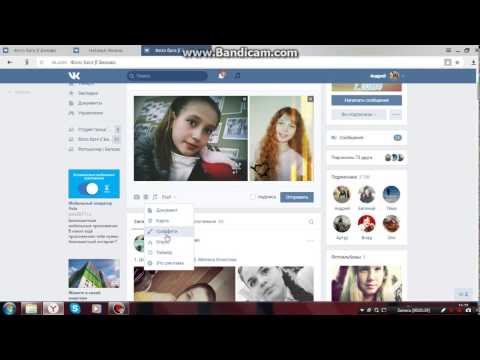 Если вам предлагают работать с CMYK, скорей всего, у типографии просто нет фотопринтера и ваше фото отправят на лазерную цифровую печатную машину — по сути, на большой и дорогой лазерный принтер. Он способен быстро напечатать десятки и сотни отпечатков, но плохо подходит для высококачественной фотопечати.
Если вам предлагают работать с CMYK, скорей всего, у типографии просто нет фотопринтера и ваше фото отправят на лазерную цифровую печатную машину — по сути, на большой и дорогой лазерный принтер. Он способен быстро напечатать десятки и сотни отпечатков, но плохо подходит для высококачественной фотопечати.